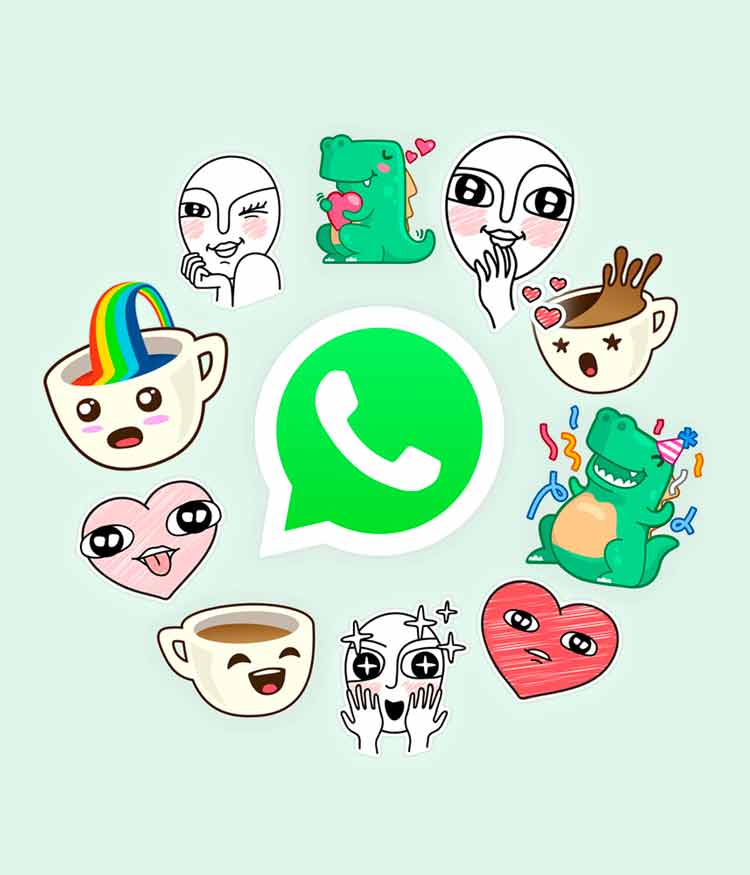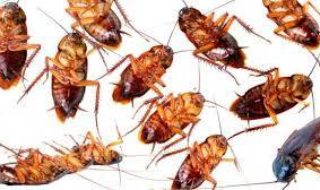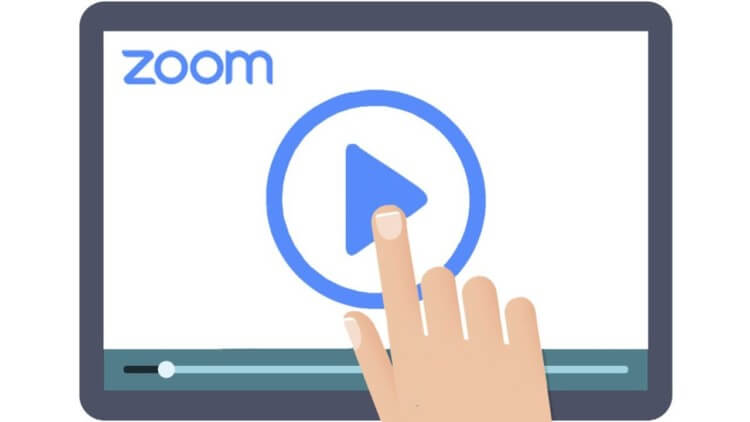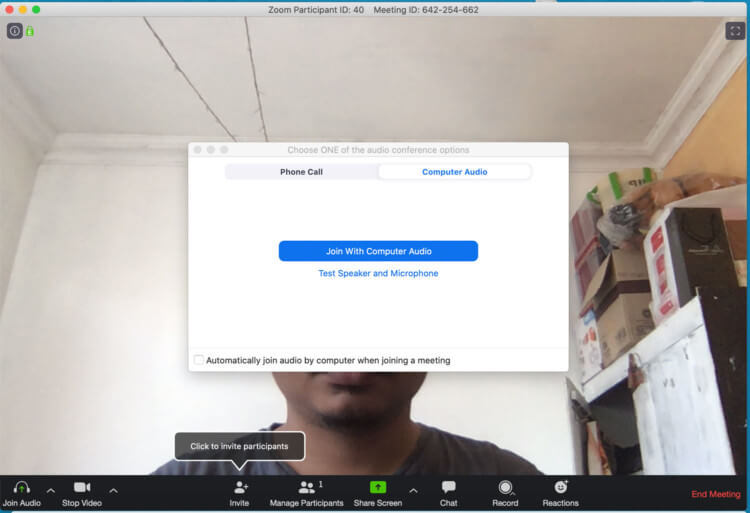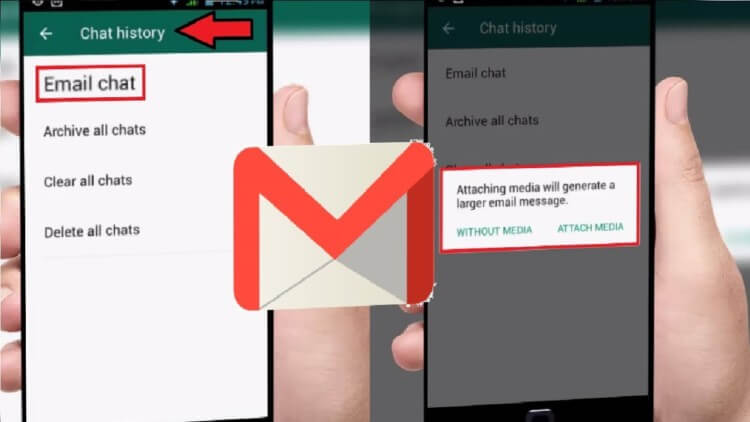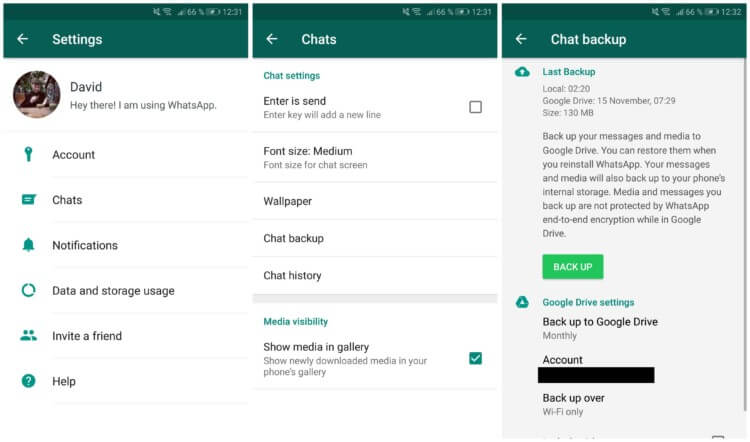Seiring berkembangnya zaman dan untuk memenuhi kebutuhan masyarakat milenial yang dinamis, WhatsApp merilis WhatsApp Web yang dapat diakses melalui laptop.
Pada artikel kali ini, kami telah merangkum informasi dari situs winstrix agar teman-teman mengetaui cara menggunakan WhatsApp web.
Cara Menghubungkan WhatsApp dari Android ke Laptop atau PC
Mungkin menggunakan WhatsApp web merupakan hal yang baru bagi Anda.
Tidak perlu khawatir! Cara mengakses WhatsApp melalui laptop atau PC sangat mudah.
Anda hanya perlu memastikan bahwa laptop dan ponsel memiliki koneksi internet yang baik.
Anda dapat mengakses WhatsApp web melalui https://web.whatsapp.com/ atau dengan mengunduh aplikasinya untuk laptop dengan cara sebagai berikut:
- Buka situs https://www.whatsapp.com/download dan unduh WhatsApp web sesuai sistem operasi laptop Anda.
- Setelah itu, Anda akan mendapatkan fail Whatsapp.exe. Klik fail tersebut untuk memasangnya di laptop.
- Setelah aplikasi WhatsApp Web terpasang, Anda dapat mulai menggunakannya.
Langkah untuk menghubungkan aplikasi WhatsApp web sebenarnya sama saja dengan yang ada pada https://web.whatsapp.com/. Ketika aplikasi tersebut telah terpasang dengan sempurna, Anda akan menemukan halaman seperti ini.
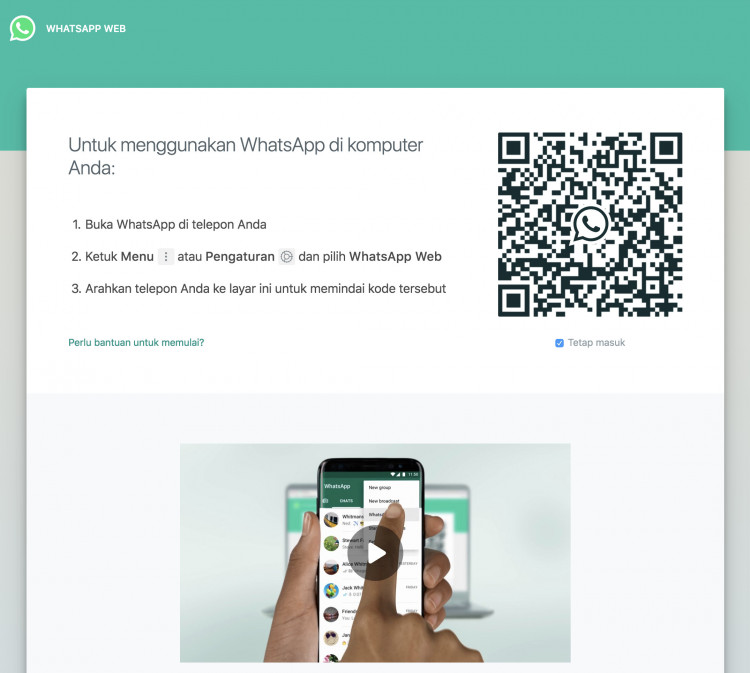
Sekarang saatnya Anda untuk menghubungkan WhatsApp yang terdapat pada ponsel dengan laptop. Caranya adalah sebagai berikut:
- Buka WhatsApp pada ponsel.
- Tekan tanda titik tiga yang ada pada pojok kanan atas.
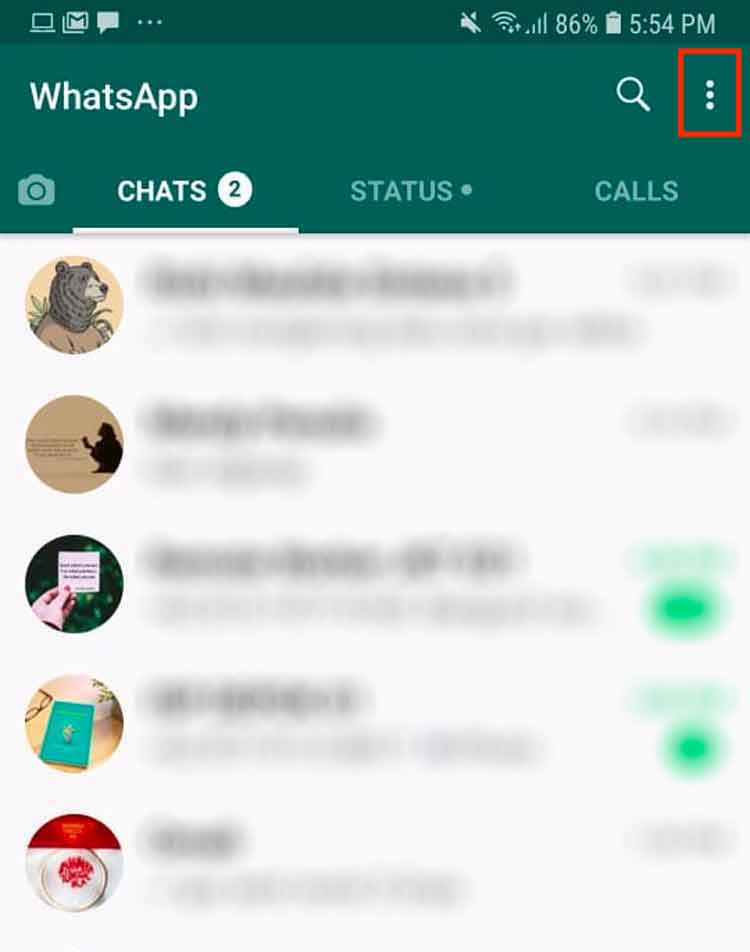
- Kemudian, akan muncul beberapa pilihan. Pilih WhatsApp web.
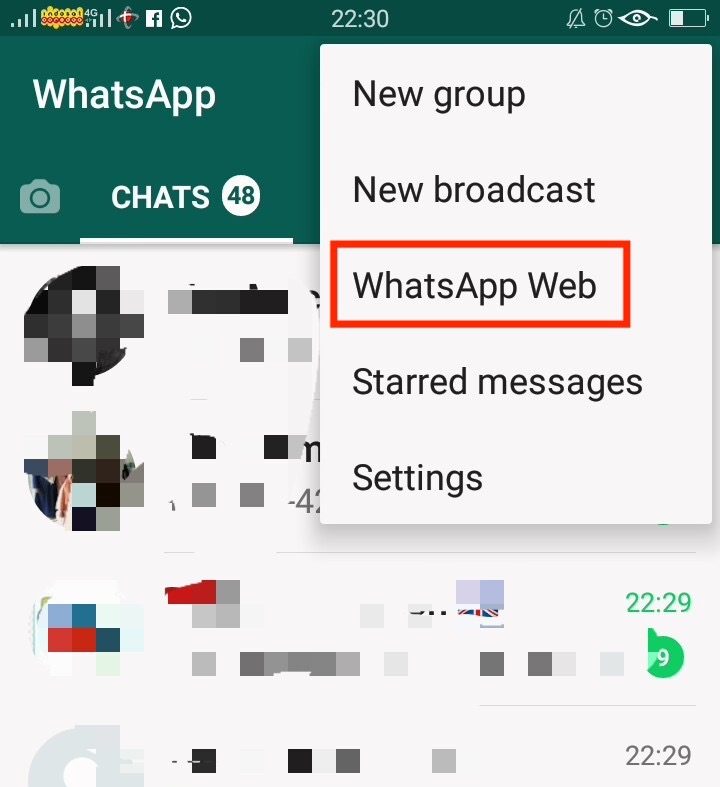
- Layer ponsel Anda akan otomatis beralih ke mode kamera. Arahkan lensa kamera ponsel Anda ke arah QR Code yang tertera pada layar laptop.

Dan akhirnya Anda berhasil masuk ke WhatsApp Web.
Cara Menggunakan WhatsApp Web di Laptop
Cara menggunakan WhatsApp web sama saja seperti WhatsApp pada ponsel Anda.
Hanya saja tampilan WA web sedikit berbeda dengan WA yang terdapat di Android.
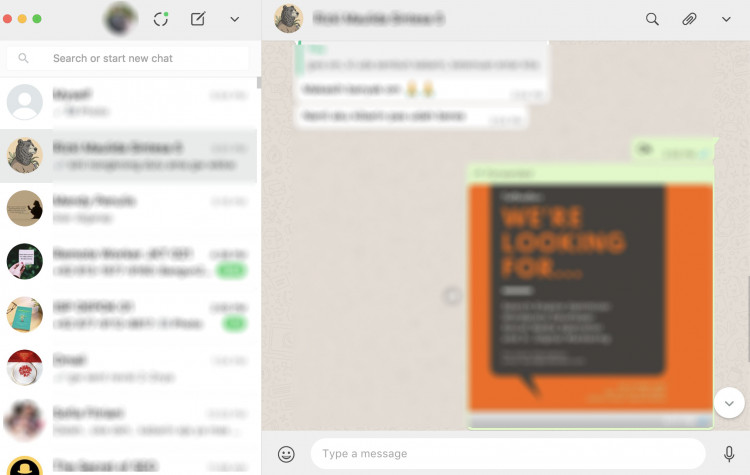
Anda hanya tinggal memilih grup atau seseorang yang hendak menerima pesan, lalu ketik pesan tersebut seperti biasa.
Fitur yang dapat Anda nikmati di WhatsApp Web tidak jauh berbeda dengan WhatsApp pada Android.
Hanya saja beberapa fitur seperti telepon suara dan video serta memperbarui status tidak terdapat pada WhatsApp web ini.
Berikut adalah fitur-fitur yang akan Anda jumpai di WhatsApp web.
1. Voice Notes
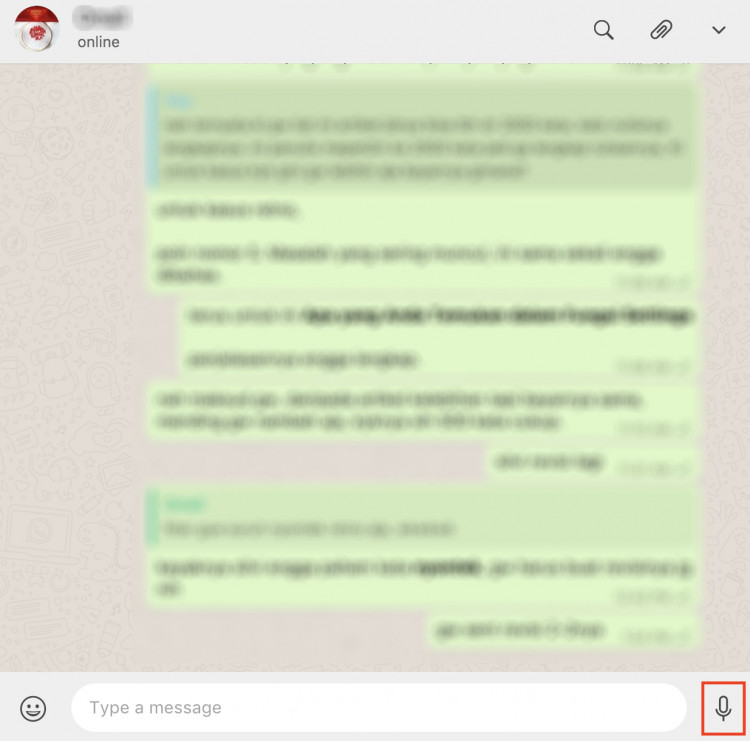
Fitur ini berfungsi untuk merekam pesan suara secara langsung dan mengirimkannya saat itu juga.
Anda hanya perlu menekan ikon berbentuk pengeras suara yang ada pada pojok kanan bawah dan mulailah berbicara.
Fitur ini sangat sesuai untuk digunakan sebagai media pembelajaran bahasa asing jarak jauh.
2. Emoji
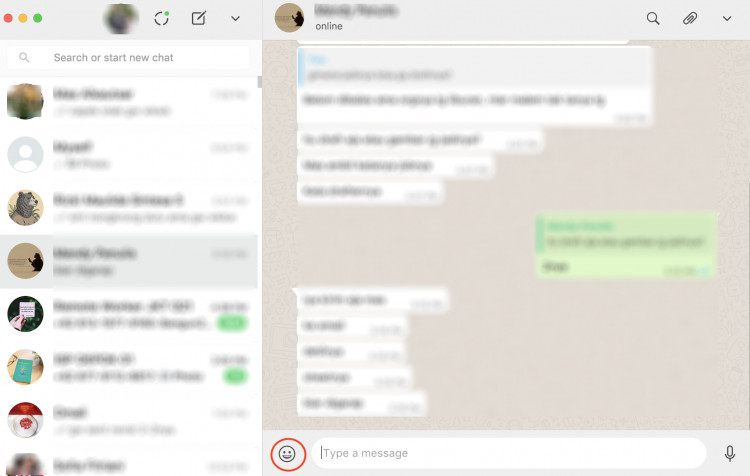
Hiasi pesan dengan mengirimkan emoji yang sesuai dengan perasaan Anda saat ini. Anda hanya perlu menekan ikon bergambar emoji yang ada pada pojok kiri bawah.
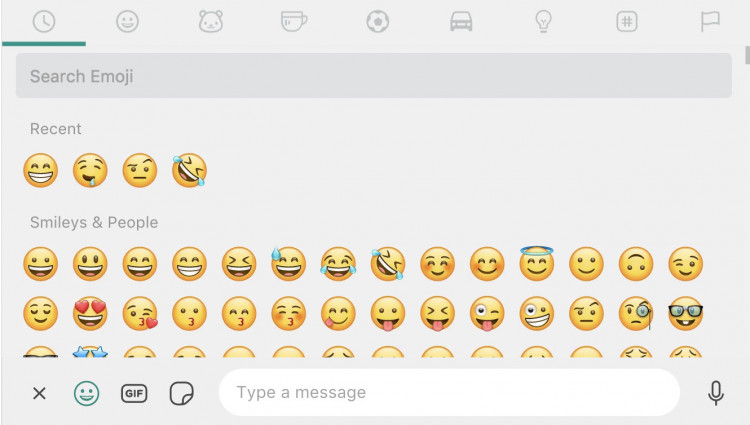
Kemudian, Anda akan menemukan ratusan pilihan emoji seperti yang tertera pada gambar di atas.
3. Mengirimkan Gambar yang Tersimpan di Laptop
Seperti halnya WhatsApp pada ponsel, web WhatsApp juga dapat digunakan untuk mengirimkan gambar yang tersimpan pada laptop.
Untuk mengirimkan gambar, Anda perlu menekan ikon penjepit kertas yang terdapat pada pojok kanan atas.
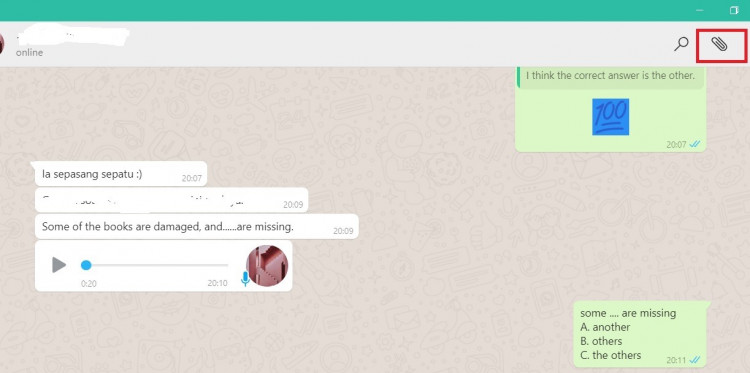
Kemudian, pilih ikon yang paling atas. Lalu pilih gambar yang ingin Anda kirim dari laptop.
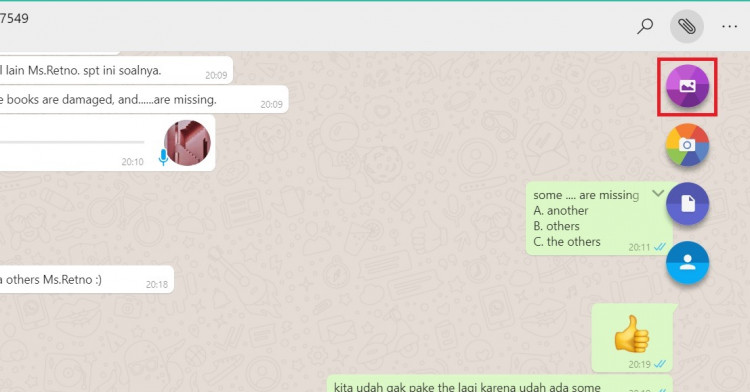
4. Mengirimkan Foto secara Langsung
Anda juga dapat mengirimkan foto yang baru saja diambil secara langsung menggunakan kamera yang terdapat pada laptop.
Untuk menjalankan fitur ini, Anda harus menekan ikon penjepit kertas yang ada pada pojok kanan atas lagi.
Kemudian, pilih ikon kedua yang bergambar kamera.
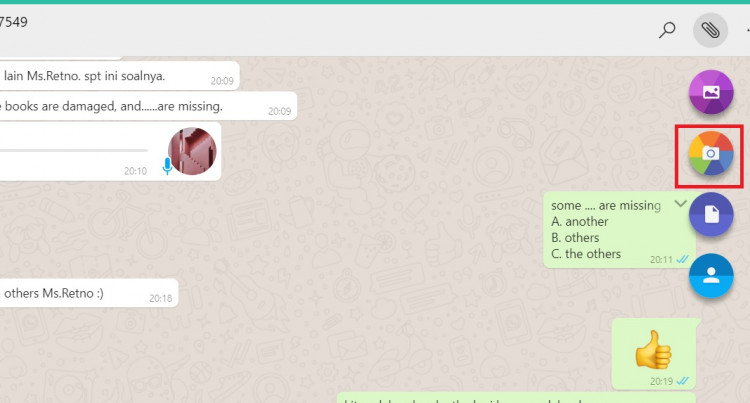
5. Mengirimkan Dokumen
Salah satu hal yang membuat web WA adalah kemampuannya untuk mengirimkan dokumen dengan cepat.
Anda pun dapat berbagi buku elektronik atau dokumen lainnya dengan menggunakan fitur tersebut.
Untuk mengirimkan dokumen, Anda hanya perlu menekan ikon penjepit kertas pada pojok kanan atas dan pilih ikon ketiga yang berbentuk lembaran dokumen.
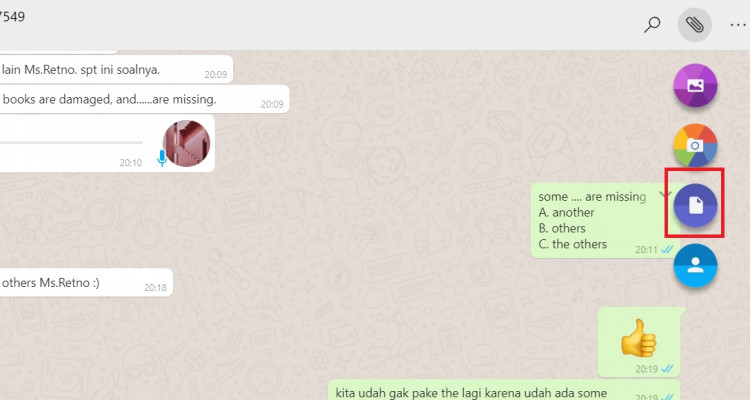
Dokumen yang dapat dikirim bukan hanya sebatas fail dalam bentuk Microsoft Word atau Pdf saja, tetapi juga berupa audio dan video yang tersimpan dalam laptop.
6. Mengirimkan Kontak
Jika ada kolega atau teman yang menanyakan kontak dari salah satu teman Anda lainnya, Anda tidak perlu repot-repot mencatat nomor telepon teman tersebut karena WhatsApp web menyediakan pilihan “kirim kontak”.
Tekan ikon penjepit kertas yag terdapat pada pojok kanan atas, lalu pilih ikon berbentuk kontak yang paling bawah.
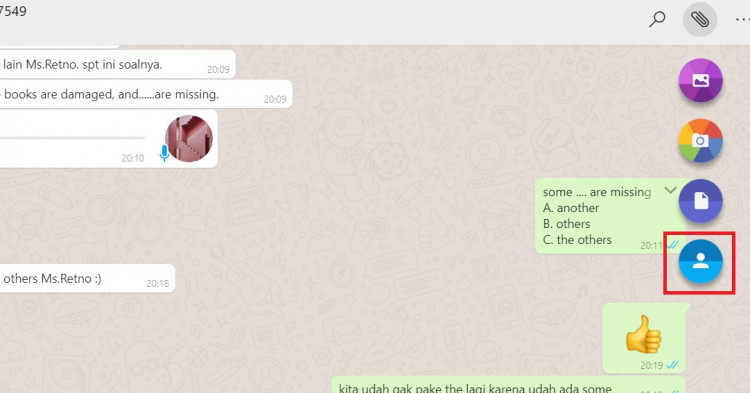
7. Mengganti Profil dengan Menggunakan WhatsApp Web
Bosan dengan foto profil yang itu-itu saja? Anda dapat mengganti profil WhatsApp melalui WhatsApp web ini.
Caranya pun cukup mudah. Pertama-tama, tekan tanda titik tiga yang berada pada sisi kiri kotak percakapan.
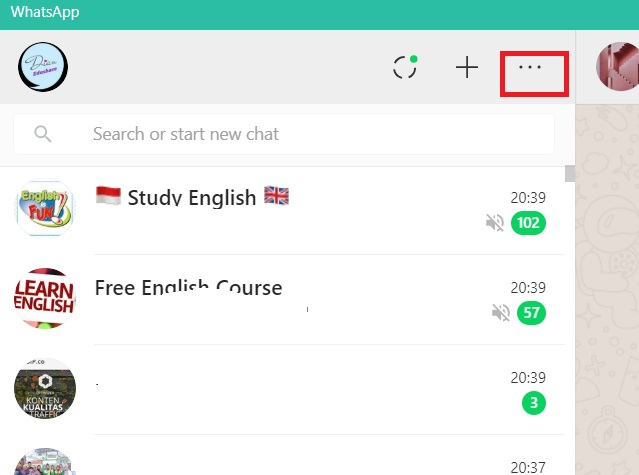
Lalu akan muncul tampilan seperti ini. Pilih Profile.
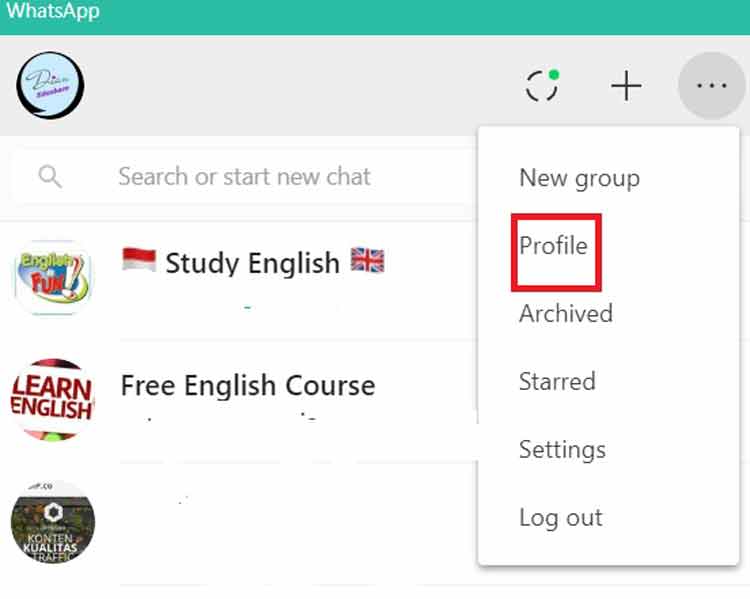
Setelah memilih profile, Anda akan dibawa pada halaman profil seperti ini.
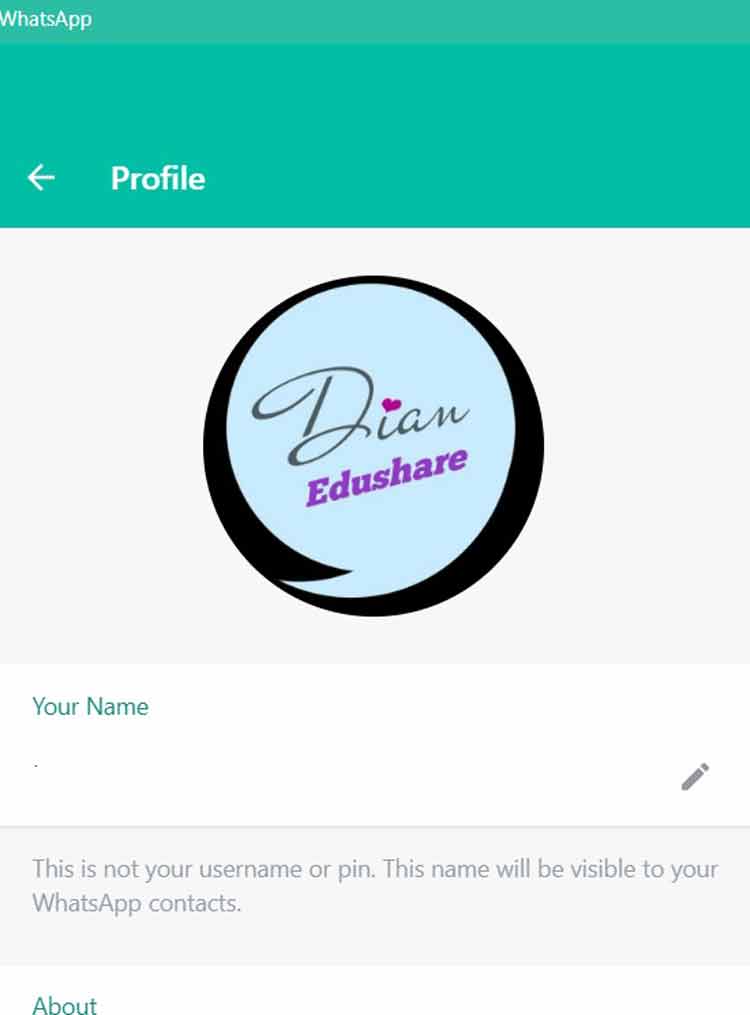
Kemudian tekan foto profil Anda untuk menggantinya. Ketika Anda menekannya, Anda akan menemui empat pilihan.
Pilihan View Photo digunakan untuk melihat foto profil secara lebih jelas, Take Photo digunakan untuk mengambil foto secara langsung menggunakan webcam untuk dijadikan foto profil.
Upload Photo digunakan untuk mengunggah foto yang telah tersedia pada laptop, sedangkan remove photo digunakan untuk menghapus foto profil.
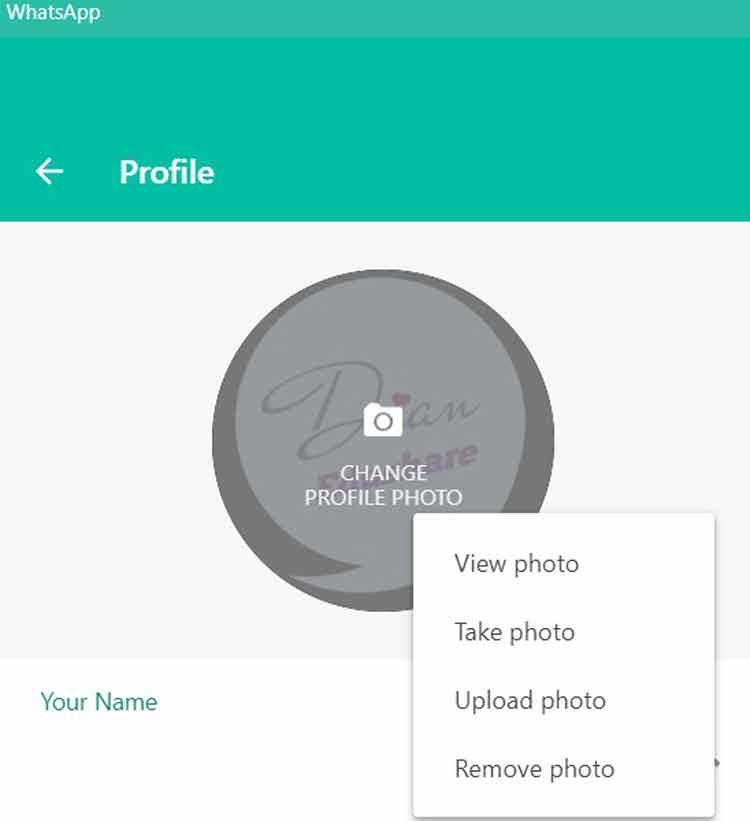
8. Fungsi Starred Messages
Ketika sedang membaca berita chat tapi terhenti karena harus melakukan suatu hal, Anda dapat menandai berita tersebut untuk dibaca nanti dengan menggunakan fitur Starred Messages.
Caranya mudah sekali, pilih pesan yang akan dibaca nanti atau ingin disimpan agar mudah untuk menemukannya kembali.
Lalu tekan tanda panah ke bawah yang ada pada pojok kanan atas pesan tersebut. Kemudian, pilih Star Message.
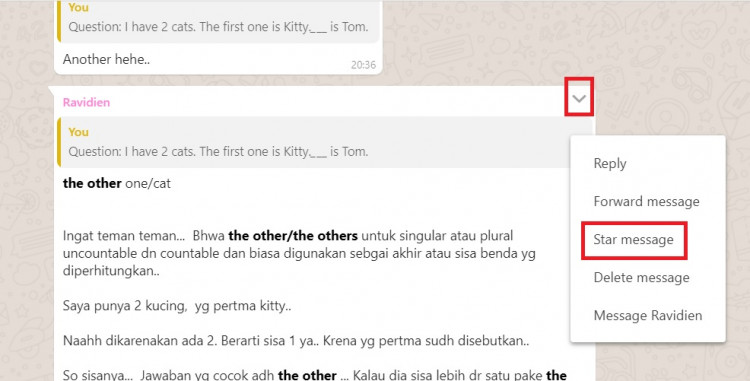
Pesan tersebut telah sukses ditandai jika Anda melihat tanda “bintang” yang muncul di pojok kanan bawah.
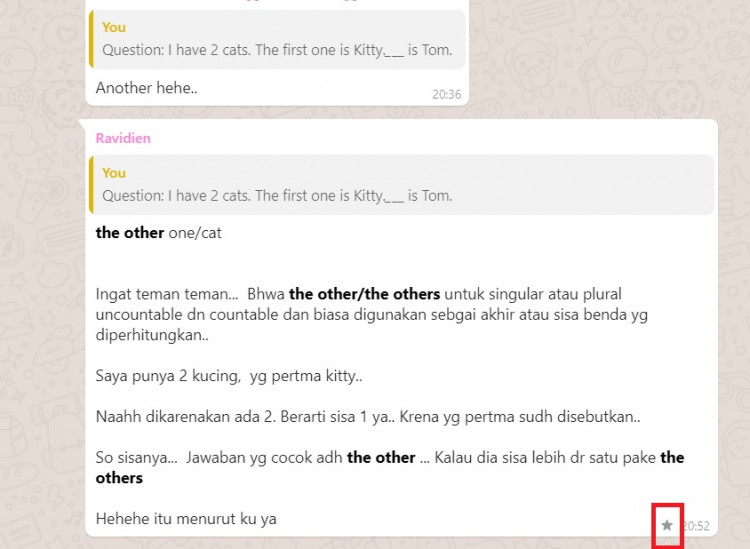
Dan untuk dapat membaca pesan yang telah ditandai tersebut, tekan status bar (area yang berwarna merah pada gambar) dari kolom percakapan.
Nantinya akan muncul tampilan seperti ini.
Arahkan ke bawah hingga menemukan Starred Messages.
Pilih Starred Messages dan Anda dapat membaca kembali informasi yang telah ditandai.
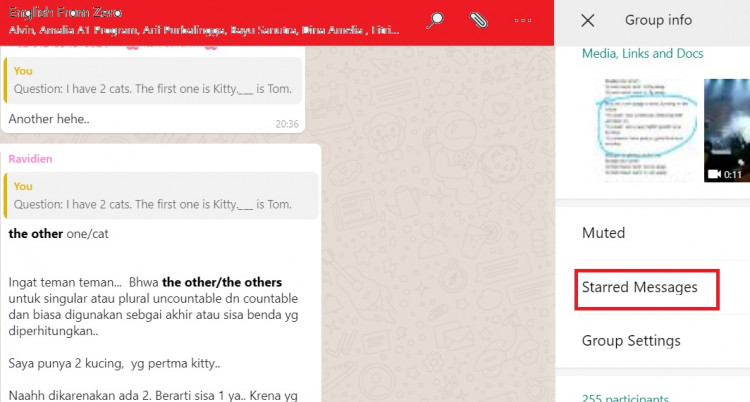
9. Membuat Grup Melalui WhatsApp Web
WhatsApp memiliki fitur percakapan secara berkelompok yaitu WhatsApp Group.
Fitur ini memungkinkan Anda untuk dapat berbincang-bincang dan membahas sesuatu bersama-sama.
Fitur grup juga banyak digunakan untuk membuka kursus atau seminar secara daring di mana pesertanya berasal dari berbagai belahan dunia.
Inilah yang disebut dengan jarak bukan lagi mejadi masalah.
Membuat grup baru tidak hanya dapat dilakukan dengan menggunakan ponsel saja. WhatsApp web juga menyediakan fitur grup tersebut.
Jika Anda ingin membuat grup baru, tekan tanda titik tiga yang berada pada sisi kiri kotak percakapan. Lalu pilih New Group.
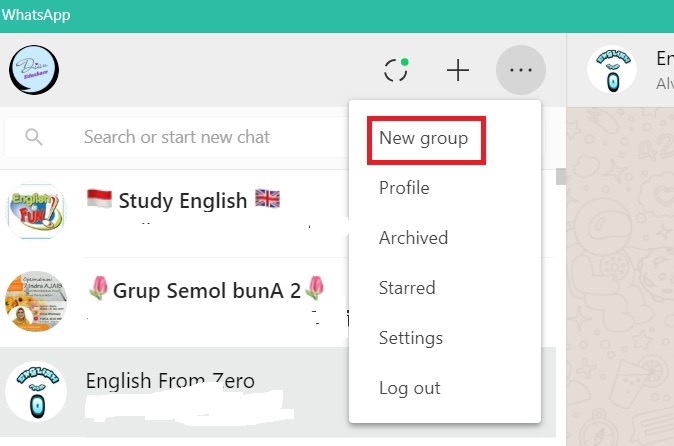
Isi kolom nama grup, profil, dan deskripsinya. Tambahkan beberapa anggota. Dan grup WhatsApp pun akhirnya siap.
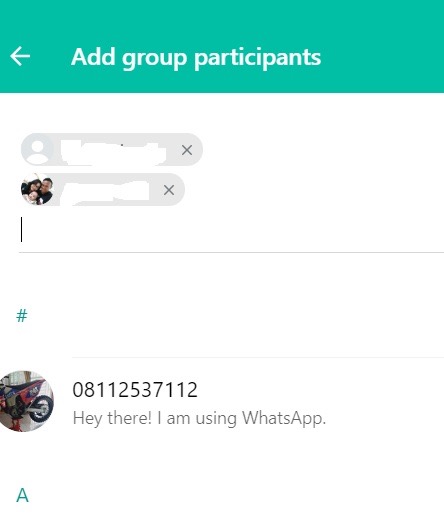
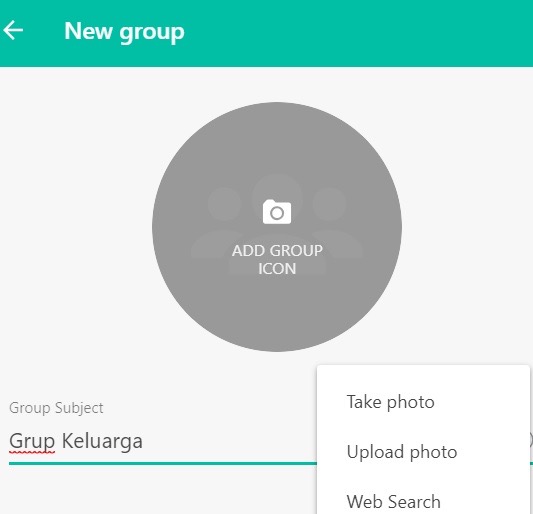
Anda juga dapat membuat grup baru dengan menggunakan ikon tanda tambah yang terdapat di sebelah kiri tanda titik tiga.
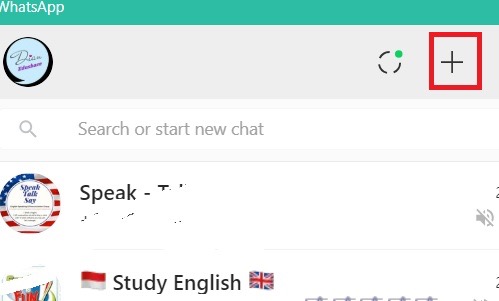
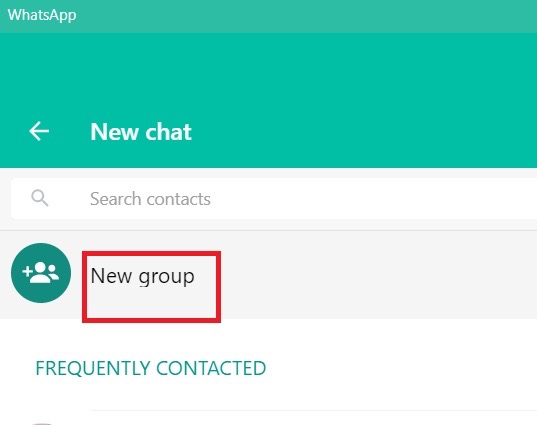
Lalu pilih New Group. Mudah, bukan?
10. Cara Melihat Status Melalui WhatsApp Web
WhatsApp kini telah memiliki fitur status yang tidak kalah dengan Facebook dan Blackberry.
Anda dapat menuangkan apa yang ada dalam pikiran melalui beberapa kalimat singkat dengan latar berwarna-warni dan jenis huruf yang unik.
Selain dalam bentuk kalimat, Anda juga dapat memperbaharui status dengan menggunakan gambar atau video seperti yang biasa ditemui di Instagram.
Akan tetapi, fitur memperbarui status ini belum tersedia di WhatsApp Web. Anda hanya dapat melihat status milik orang lain, sehingga Anda dapat mengetahui informasi terbaru.
Untuk melihat status milik teman Anda, tekan ikon lingkaran putus-putus yang terdapat pada sisi kiri ikon tanda tambah.
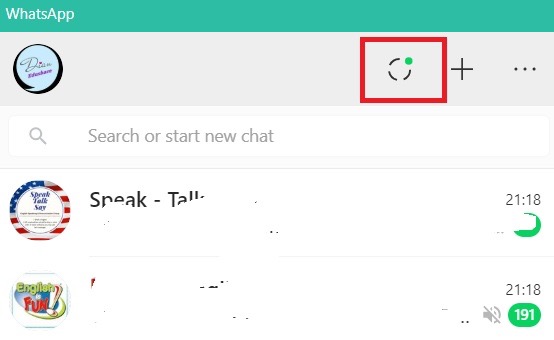
Lalu, Anda tinggal memilih status mana yang menarik untuk disimak.
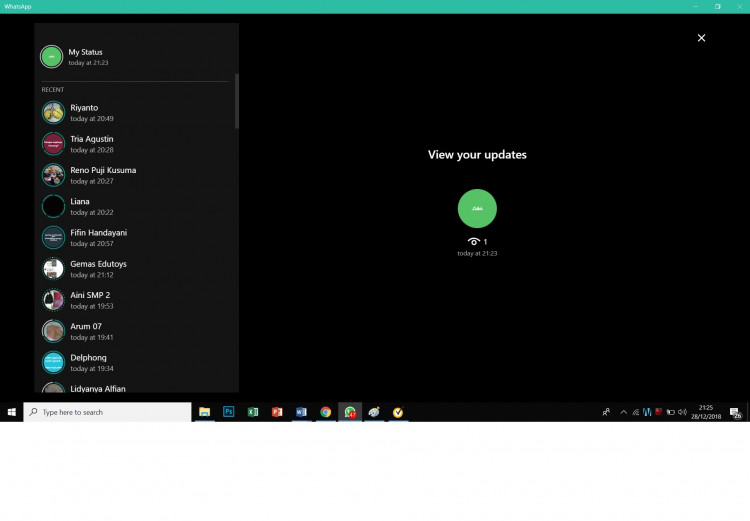
11. Mencari Kontak atau Jejak Percakapan dengan Cepat
Terkadang tiba-tiba Anda akan ingat dengan suatu informasi penting yang ingin dibagikan tetapi lupa mendapatkan informasi tersebut dari mana.
Tidak perlu khawatir! Kini Anda dapat menemukan informasi tersebut dengan cepat.
Anda hanya perlu menuliskan kata kunci yang Anda ingat dari informasi tersebut. Contohnya seperti ini.
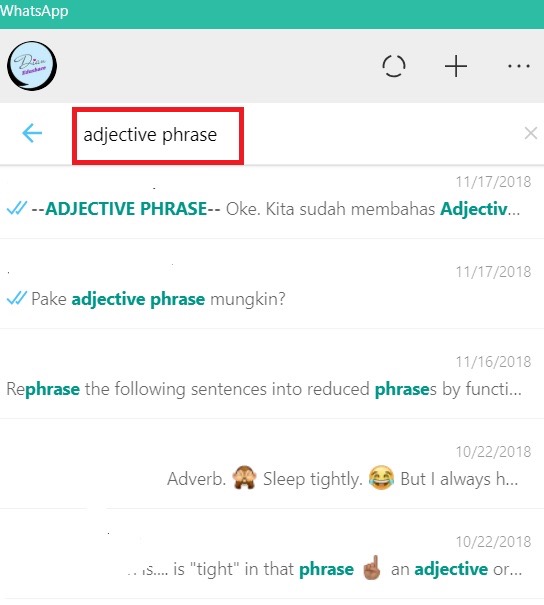
Misalkan Anda mengetik Adjective phrase pada kolom search or start a new chat lalu menekan enter pada laptop, Anda akan menemukan percakapan-percakapan yang mengandung kedua kata tersebut.
Anda hanya perlu memilih percakapan mana yang sedang dicari, lalu tekan percakapan tersebut untuk dapat membacanya secara detail atau membagikannya.
12. Cara Menghapus Pesan Pada WhatsApp Web
Jika percakapan di grup sudah terlalu banyak dan Anda ingin membersihkannya, tekan ikon tiga titik yang terdapat pada pojok kanan atas, lalu pilih clear messages.
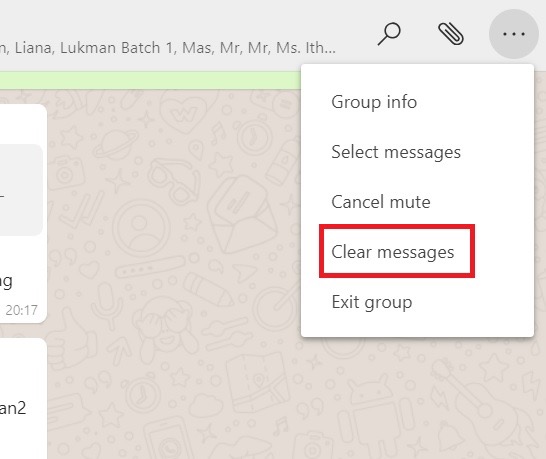
Jangan lupa beri tanda centang pada keep starred messages agar pesan yang sudah Anda tandai tidak hilang.

13. Cara Membisukan Obrolan
Ketika bergabung pada sebuah grup di WhatsApp, mungkin Anda akan menemui grup yang sangat aktif, sehingga notifikasi terlalu sering berbunyi.
Jika Anda terganggu dengan hal tersebut, bisukan saja grup tersebut. Anda akan tetap dapat menerima pesan, tetapi nada pemberitahuannya tidak akan terus menerus berbunyi.
Pertama-tama, tekan tanda titik tiga yang terdapat pada pojok kanan atas, lalu pilih Mute.
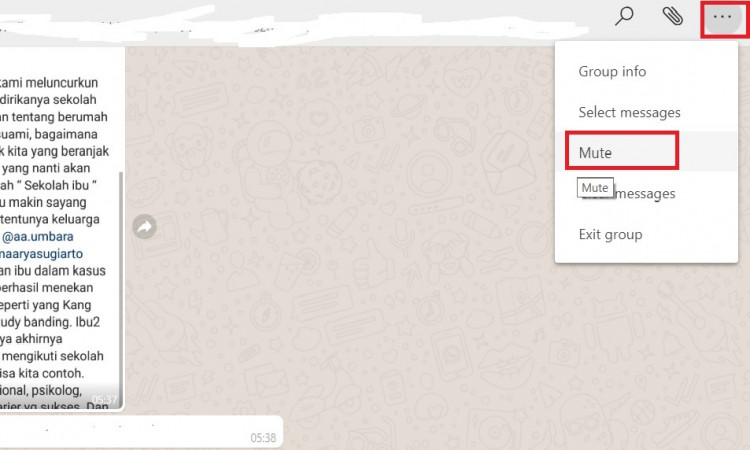
14. Fungsi Select Messages
Ketika Anda menekan titik tiga yang terdapat pada pojok kanan atas, Anda akan menemukan pilihan select messages.
Select messages memungkinkan Anda untuk memilih lebih dari satu pesan dan melakukan tindakan yang sama secara bersamaan.
Anda dapat menghapus (ikon tempat sampah), menandai (ikon bintang), meneruskan pesan ke grup atau penerima yang lain (ikon panah ke kanan), atau mengunduh gambar atau dokumen (ikon panah ke bawah) secara bersamaan.
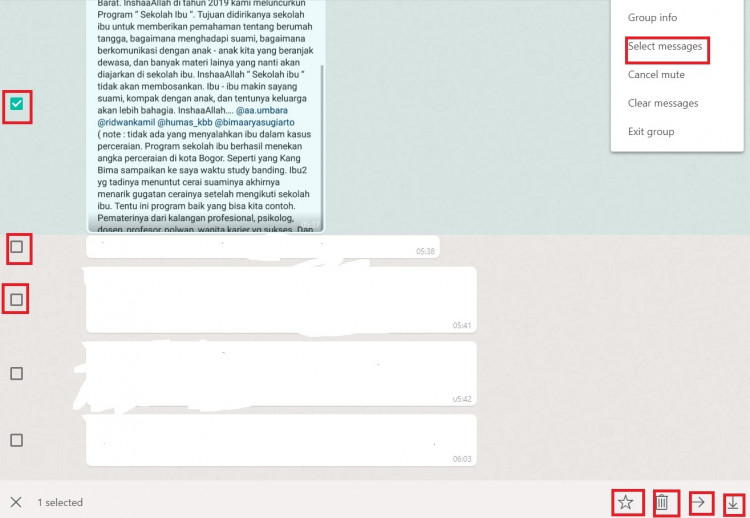
15. Fungsi Archived
Jika ingin menyembunyikan chat dengan seseorang, Anda dapat menggunakan fungsi archive.
Fungsi ini akan membuat obrolan Anda tidak tampak di layar, tetapi Anda masih dapat menemukannya dengan mudah.
Pertama-tama, pilih chat yang ingin diarsipkan. Tekan tanda panah hingga menemukan pilihan archive chat.
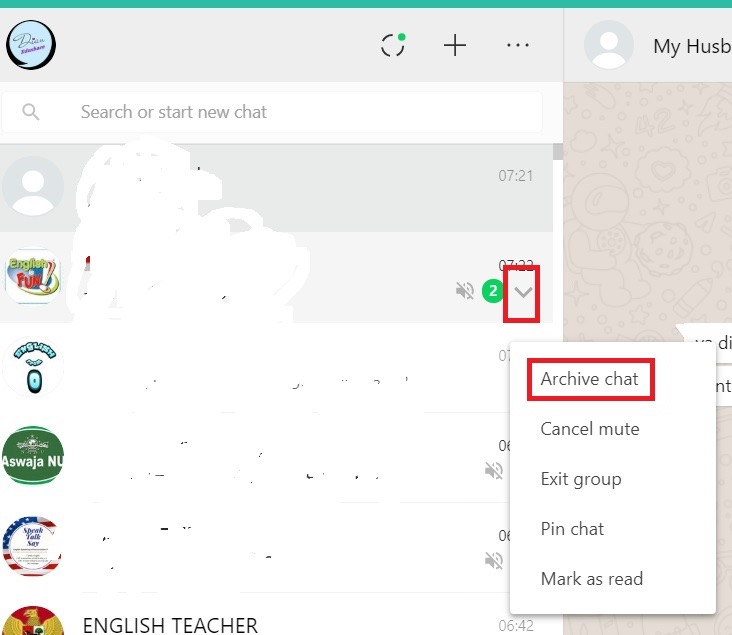
Jika Anda ingin menemukan chat tersebut kembali, tekan pilihan Archived yang terdapat pada ikon titik tiga di sebelah ikon tambah.
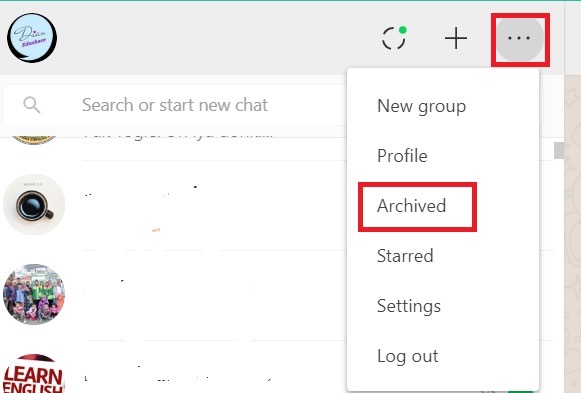
16. Apa yang Anda Temukan dalam Fungsi Settings
Fungsi Settings pada WhatsApp web memungkinkan Anda untuk mengatur tampilan WA.
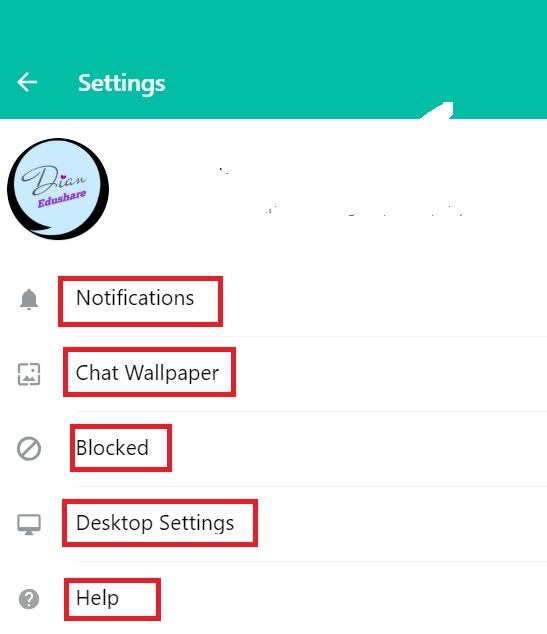
17. Cara Keluar dari WhatsApp Web
Penting sekali untuk memastikan Anda keluar dari WhatsApp web terutama jika tidak sedang menggunakan komputer pribadi. Hal ini dapat menghindari pembajakan terhadap akun Anda.
Untuk keluar dari WA web, Anda cukup menekan pilihan log out.
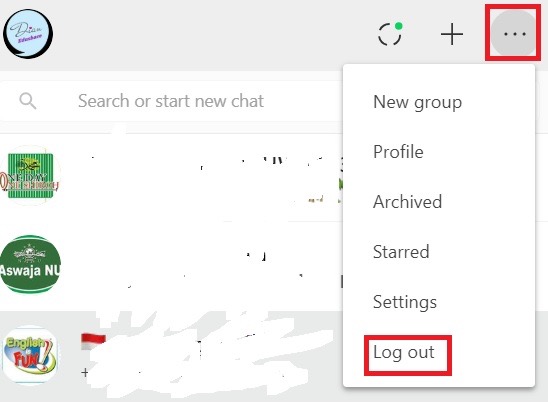
Kelebihan dari WhatsApp Web
Sebelum Anda mulai menggunakan WhatsApp web, sebaiknya Anda mengetahui beberapa kelebihannya berikut ini.
1. Membuat Multitasking Menjadi Lebih Mudah
WhatsApp web diciptakan untuk memenuhi kebutuhan masyarakat yang dinamis dan multitasker.
Maka dari itu, salah satu kelebihan dari WhatsApp web ini adalah untuk dapat berkomunikasi sambil bekerja dengan lebih efisien.
Bayangkan saja Anda harus mengerjakan sesuatu, namun ponsel terus saja berbunyi menandakan ada pesan WhatsApp yang masuk.
Untuk mengambil dan membuka ponsel membutuhkan waktu.
Menggunakan WhatsApp web, Anda bisa mengetahui siapa yang mengirim pesan secara langsung, karena pesan tersebut akan muncul pada pojok kanan bawah layar laptop.
Anda pun dapat memutuskan untuk membacanya sekarang atau nanti.
2. Sebagai Alternatif Ketika Ponsel Anda Tertinggal
Jika terburu-buru berangkat ke kantor dan tanpa sengaja meninggalkan ponsel di rumah, Anda tetap dapat berkirim pesan menggunakan WhatsApp melalui PC kantor.
Namun, pastikan ponsel Anda memiliki jaringan internet.
Kekurangan WhatsApp Web
Selain kelebihan tersebut, WhatsApp web juga memiliki beberapa kekurangan yang diantaranya adalah sebagai berikut.
1. Masalah Konektivitas
Meskipun WhatsApp web diakses melalui laptop, ponsel Anda pun harus memiliki jaringan yang kuat dan stabil.
Apabila tiba-tiba ponsel Anda jaringan internetnya tidak stabil, maka WhatsApp web akan kehilangan koneksinya.
Bukan hanya ponsel saja yang membutuhkan koneksi internet yang stabil, ternyata laptop Anda pun harus memilikinya.
Jika jaringan internet pada laptop tidak stabil, maka WhatsApp web tidak akan dapat diakses meskipun jaringan internet pada ponsel kuat dan stabil.
2. Tidak Adanya Fitur Panggilan Suara dan Video
Salah satu alasan mengapa masyarakat Indonesia jatuh hati pada WhatsApp adalah karena aplikasi ini memungkinkan mereka untuk melakukan panggilan baik suara atau video hanya dengan menggunakan jaringan internet.
Akan tetapi, fitur panggilan ini belum tersedia untuk WhatsApp web sehingga Anda harus puas dengan melakukan percakapan tertulis saja.
3. Baterai Ponsel Akan Cepat Terkuras
Mungkin Anda akan mulai bertanya-tanya mengapa akhir-akhir ini baterai ponsel lebih cepat habis dan ponsel menjadi panas padahal tidak sedang digunakan.
Ternyata penyebabnya adalah WhatsApp web. Meskipun secara langsung Anda mengakses WhatsApp melalui komputer, tetapi aplikasi ini tetap terhubung dengan WhatsApp yang terdapat di ponsel.
Itulah alasan kenapa baterai ponsel pintar Anda tetap terkuras.
4. Ponsel Harus Selalu Menyala
WhatsApp web hanya dapat digunakan jika ponsel Anda menyala. Jadi jangan berharap dapat tetap mengakses WhatsApp saat ponsel mati.
Demikianlah beberapa panduan untuk menggunakan Whatsapp web.
Ternyata cara menggunakan WhatsApp Web sangat mudah, bukan? Anda pun dapat mengaksesnya melalui laptop sambil mengerjakan tugas atau pekerjaan kantor.
Namun, pastikan Whatsapp web tidak lantas mengganggu kinerja Anda, ya!